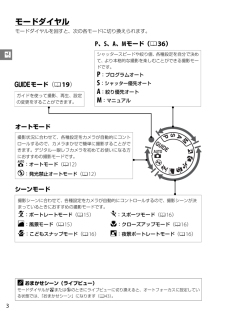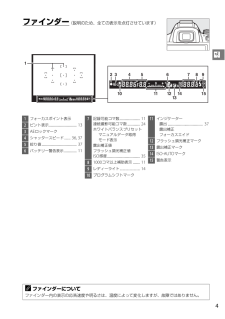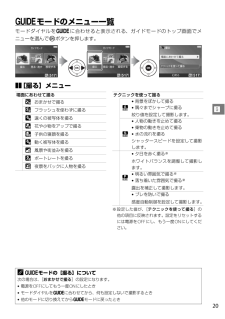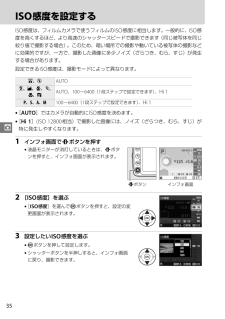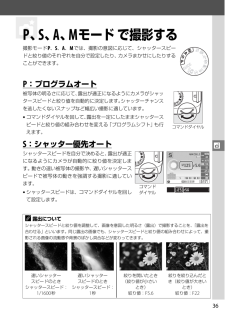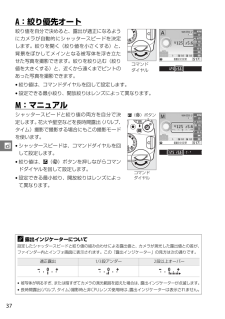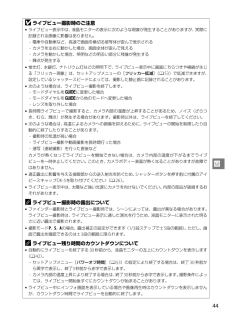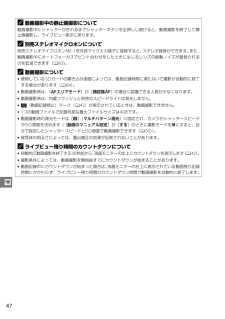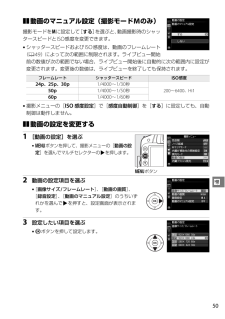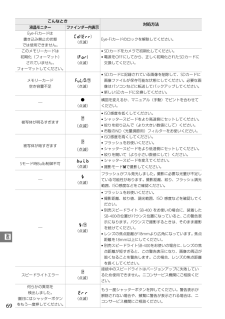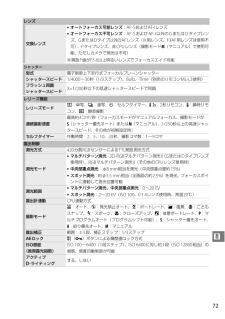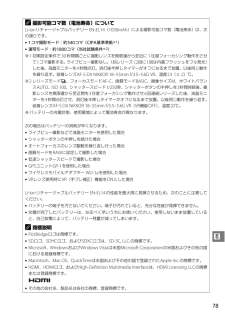13

16 / 92 ページ
現在のページURL
5X液晶モニター表示❚❚インフォ画面 (説明のため、全ての表示を点灯させています)撮影に関する設定をするときは、主にインフォ画面を使います。Pボタンを押すと、液晶モニターに次のようなインフォ画面を表示します。*インフォ画面を表示中に、もう一度Pボタンを押すと、撮影時の設定を変更できる画面に切り替わります。マルチセレクターの1342を押してカーソルを動かし、項目を選んでJボタンを押すと、選んだ項目の設定画面が表示されます。Pボタン18714 8 9 10 11 12 1316 17 1946513152252426272829302322 21 201 撮影モードi(オート)またはj(発光禁止オート)で撮影する................................. 12シーンに合わせて撮影する... 15ガイドモード.........................19撮影モードP、S、A、Mを使う.................................................... 362 絞り値............................................ 373 シャッタースピード...... 36、374 シャッタースピードイメージ5 絞りイメージ6 オートエリアAF設定マーク.................................................... 293D-トラッキング設定マーク.................................................... 29フォーカスポイント7 Eye-Fi通信マーク8 マニュアル発光設定マークスピードライト調光補正マーク9 デート写し込み設定マーク10 ISO-AUTOマーク11 アクティブD-ライティング12 ピクチャーコントロール13 電子音マーク14 バッテリー残量表示................ 1115 GPS通信マーク16 ヘルプあり表示17 インジケーター露出........................................ 37露出補正18 記録可能コマ数......................... 11ホワイトバランスプリセットマニュアルデータ取得モード表示19 1000コマ以上補助表示......... 1120 フラッシュモード..................... 3321 フラッシュ調光補正値22 露出補正値23 画質モード................................... 3024 画像サイズ................................... 3125 ホワイトバランス26 ISO感度.......................................... 3527 レリーズモード.......................... 2328 フォーカスモード........... 27、3929 AFエリアモード.............. 29、4030 測光モード
参考になったと評価  67人が参考になったと評価しています。
67人が参考になったと評価しています。
このマニュアルの目次
-
2 .ごあいさつニコンデジタル一眼レフカメラをお買い上げ...ごあいさつニコンデジタル一眼レフカメラをお買い上げくださいまして、 誠にありがとうございます。お使いになる前に、使用説明書(本書)と活用ガイド(PDF形式、活用ガイドCD-ROMに収録)をよくお読みになり、内容を充分に理解してから正しくお使いください。お読みになった後は、お使いになる方がいつでも見られるところに保管し、撮影を楽しむためにお役立てください。活用ガイドをご覧いただくためには、Adobe Reader またはAdobe Acrobat Reader5.0 以降が必要です。1パソコンを起動し、活用ガ...
-
3 .iカメラと付属品を確認するお使いになる前に、カメラ...iカメラと付属品を確認するお使いになる前に、カメラと付属品が全てそろっていることを確認してください。*レンズキットの場合はレンズも付属しています。*SD カードは付属していません。このカメラで使えるSDカードについては、064をご覧ください。*日本国内でご購入いただいたカメラは、画面の表示言語を日本語または英語に設定できます。*万一、不足のものがありましたら、ご購入店にご連絡ください。本文中のマークについて本書は、次の記号を使用しています。必要な情報を探すときにご活用ください。❏ D3200カメラ本体❏ ア...
-
4 .iiカメラと付属品を確認する..............iiカメラと付属品を確認する............................................................................................ i安全上のご注意............................................................................................................... ivご確認ください.......................
-
5 .iiiP、S、A、Mモード で撮影する 36P:プ...iiiP、S、A、Mモード で撮影する 36P:プログラムオート........................................................................................ 36S:シャッター優先オート................................................................................ 36A:絞り優先オート................................
-
6 .iv安全上のご注意お使いになる前に「安全上のご注意...iv安全上のご注意お使いになる前に「安全上のご注意」をよくお読みの上、正しくお使いください。この「安全上のご注意」は、製品を安全に正しく使用し、あなたや他の人々への危害や財産への損害を未然に防止するために重要な内容を記載しています。お読みになった後は、お使いになる方がいつでも見られるところに必ず保管してください。表示と意味は、次のようになっています。お守りいただく内容の種類を、次の絵表示で区分し、説明しています。A危険この表示を無視して、誤った取り扱いをすると、人が死亡または重傷を負う可能性が高いと想定され...
-
7 .vF発光禁止車の運転者等に向けてフラッシュを発光し...vF発光禁止車の運転者等に向けてフラッシュを発光しないこと事故の原因となります。F発光禁止フラッシュを人の目に近づけて発光しないこと視力障害の原因となります。特に乳幼児を撮影するときは1m以上離れてください。A保管注意幼児の口に入る小さな付属品は、幼児の手の届くところに置かない幼児の飲み込みの原因となります。万一飲み込んだときは直ちに医師にご相談ください。A警告ストラップが首に巻き付かないようにすること特に幼児・児童の首にストラップをかけないこと。首に巻き付いて窒息の原因となります。F使用禁止ACアダプター...
-
8 .viF放置禁止窓を閉め切った自動車の中や直射日光が...viF放置禁止窓を閉め切った自動車の中や直射日光が当たる場所など、異常に温度が高くなる場所に放置しないこと内部の部品に悪影響を与え、火災の原因になることがあります。F禁止付属のCD-ROMを音楽用CDプレーヤーで使用しないこと機器に損傷を与えたり大きな音がして聴力に悪影響を及ぼすことがあります。A 危険 (専用リチウムイオン充電池について)F禁止バッテリーを火に入れたり、加熱しないこと液もれ、発熱、破裂の原因となります。E分解禁止バッテリーを分解しない液もれ、発熱、破裂の原因となります。A危険バッテリーに強...
-
9 .viiA 注意 (専用リチウムイオン充電池について...viiA 注意 (専用リチウムイオン充電池について)A使用注意充電中のバッテリーに長時間直接触れないこと充電中に温度が高くなる部分があり、低温やけどの原因になることがあります。A 警告 (チャージャーについて)E分解禁止分解したり修理や改造をしないこと感電したり、異常動作をしてケガの原因となります。GC接触禁止すぐに修理依頼を落下などによって破損し、内部が露出したときは、露出部に手を触れないこと感電したり、破損部でケガをする原因となります。チャージャーをコンセントから抜いて、ニコンサービス機関に修理を依頼し...
-
10 .viiiご確認ください● 保証書についてこの製品に...viiiご確認ください● 保証書についてこの製品には「保証書」が付いていますのでご確認ください。「保証書」は、お買い上げの際、ご購入店からお客様へ直接お渡しすることになっています。必ず「ご購入年月日」「ご購入店」が記入された保証書をお受け取りください。「保証書」をお受け取りにならないと、ご購入1年以内の保証修理が受けられないことになります。お受け取りにならなかった場合は、ただちに購入店にご請求ください。● カスタマー登録下記のホームページからカスタマー登録ができます。https://reg.nikon-im...
-
11 .ix● カメラやメモリーカードを譲渡/廃棄するとき...ix● カメラやメモリーカードを譲渡/廃棄するときのご注意SDカード内のデータはカメラやパソコンで初期化または削除しただけでは、完全には削除されません。譲渡/廃棄した後に市販のデータ修復ソフトなどを使ってデータが復元され、重要なデータが流出してしまう可能性があります。SDカード内のデータはお客様の責任において管理してください。SDカードを譲渡/廃棄する際は、市販のデータ削除専用ソフトなどを使ってデータを完全に削除するか、初期化後にSDカードがいっぱいになるまで、空や地面などの画像で置き換えることをおすすめし...
-
12 .X1Xお使いになる前にカメラ本体各部の名称と機能1...X1Xお使いになる前にカメラ本体各部の名称と機能12131615141817211920222334510897126112425262728291 モードダイヤル............................ 32ストラップ取り付け部(吊り金具)............................... 63 Rボタンインフォ画面表示................. 434 E(N)ボタン露出補正絞り変更.................................... 37フラッシ...
-
13 .2XA電源スイッチ電源スイッチを矢印の方向に回して...2XA電源スイッチ電源スイッチを矢印の方向に回して「ON」のマークを指標に合わせると、カメラの電源がONになります。電源スイッチを矢印の方向に回して「OFF」のマークを指標に合わせると、カメラの電源がOFFになります。Aマイク、スピーカーについてのご注意マイクやスピーカーに磁気カードなどの磁気製品を近づけると、記録内容が壊れることがあります。マイクやスピーカーに磁気製品を近づけないでください。2111121317231916141518222421203456789101 ファインダー接眼窓...........
-
14 .3Xモ ードダイヤルモードダイヤルを回すと、次の各...3Xモ ードダイヤルモードダイヤルを回すと、次の各モードに切り換えられます。Aおまかせシーン(ライブビュー)モードダイヤルがiまたはjのときにライブビューに切り換えると、オートフォーカスに設定している状態では、「おまかせシーン」になります(043)。オートモード撮影状況に合わせて、各種設定をカメラが自動的にコントロールするので、カメラまかせで簡単に撮影することができます。デジタル一眼レフカメラを初めてお使いになる方におすすめの撮影モードです。i:オートモード(012)j:発光禁止オートモード(012)シーン...
-
15 .4Xファインダー (説明のため、全ての表示を点灯さ...4Xファインダー (説明のため、全ての表示を点灯させています)Aファインダーについてファインダー内の表示の応答速度や明るさは、温度によって変化しますが、故障ではありません。12 312 101315 146 8 41159 71 フォーカスポイント表示2 ピント表示............................... 133 AEロックマーク4 シャッタースピード........ 36, 375 絞り値....................................... 376 バッ...
-
16 .5X液晶モニター表示❚❚インフォ画面 (説明のため...5X液晶モニター表示❚❚インフォ画面 (説明のため、全ての表示を点灯させています)撮影に関する設定をするときは、主にインフォ画面を使います。Pボタンを押すと、液晶モニターに次のようなインフォ画面を表示します。*インフォ画面を表示中に、もう一度Pボタンを押すと、撮影時の設定を変更できる画面に切り替わります。マルチセレクターの1342を押してカーソルを動かし、項目を選んでJボタンを押すと、選んだ項目の設定画面が表示されます。Pボタン18714 8 9 10 11 12 1316 17 1946513152252...
-
17 .6X撮影前の準備バッテリーやSDカードをカメラに入...6X撮影前の準備バッテリーやSDカードをカメラに入れたり、カメラから取り出したりするときは、必ずカメラの電源をOFFにしてください。1 ストラップを取り付ける*下図のようにストラップをカメラに取り付けます(2カ所)。2 バッテリーをバッテリーチャージャーで充電する*フル充電するには約1時間30分かかります(残量のないバッテリーの場合)。3 バッテリーを入れる*バッテリーを入れる向きに注意してください。*オレンジ色のバッテリーロックレバーをバッテリー側面で押しながら、バッテリーを奥まで入れると、バッテリーロッ...
-
18 .7X4SDカード(別売)を入れる*下図のように正し...7X4SDカード(別売)を入れる*下図のように正しい向きで、カチッと音がするまで挿入してください。5 レンズを取り付ける*ほこりなどがカメラ内部に入らないように注意してください。*レンズのフォーカスモードが切り換えられる場合は、A またはM/A に合わせてください(使用できるレンズについては、060をご覧ください)。*手ブレ補正機能を使うときは、手ブレ補正スイッチをONにしてください。*絞りリングのあるCPUレンズ(061)を取り付ける場合は、最小絞り(一番大きい数値)にして、ロックしてください。6 カメラ...
-
19 .8X8 ファインダーを見やすくする*ファインダーで...8X8 ファインダーを見やすくする*ファインダーで構図を決めながら撮影する場合は、あらかじめ、ファインダー内がはっきり見えるように視度調節ダイヤルを回して調節してください。*レンズキャップを取り外し、ファインダーをのぞきながら視度調節ダイヤルを回し、フォーカスポイントが最もはっきり見えるように調節してください。*爪や指先で目を傷つけないようにご注意ください。Dチャージャーの使用上のご注意*充電中にチャージャーをゆすったり、充電中のバッテリーに触れたりすると、振動や静電気の影響により、きわめてまれではあります...
-
20 .9XDSDカードのフォーマットこのカメラに初めて入...9XDSDカードのフォーマットこのカメラに初めて入れるSDカードや、他の機器でフォーマットされたSDカードは、セットアップメニュー[カードの初期化(フォーマット)](053)で、画面の指示に従ってフォーマットしてください。SDカードを初期化すると、カード内のデータは全て削除されます。必要なデータがある場合は、初期化する前にパソコンなどに保存してください。DSDカード取り扱い上のご注意*カメラの使用後は、SDカードが熱くなっていることがあります。取り出しの際はご注意ください。*SDカードの初期化中や画像の記録...
-
21 .10XAカメラの内蔵時計についてカメラの内蔵時計は...10XAカメラの内蔵時計についてカメラの内蔵時計は、一般的な時計(腕時計など)ほど精度は良くありません。定期的に日時設定を行うことをおすすめします。A視度調節しても被写体がはっきり見えない場合は*フォーカスモード(027)を[AF-S]、AFエリアモード(029)を[c ](シングルポイントAF)に設定します。次に、中央のフォーカスポイントを選んで、コントラストの高い被写体にオートフォーカスでピントを合わせます。その状態で被写体が最もはっきり見えるように調節してください。*視度調節ダイヤルの範囲を超える補正...
-
22 .s11sかんたんな撮影撮影を始める前に、バッテリー...s11sかんたんな撮影撮影を始める前に、バッテリーの残量と記録可能コマ数を確認してください。1 カメラの電源をONにする2 バッテリーの残量を確認する*インフォ画面でバッテリー残量を確認します。*バッテリーの残量が少なくなると、ファインダー内にバッテリー警告が表示されます。*液晶モニターが消灯したときは、Pボタンを押すとインフォ画面が表示されます。*Pボタンを押してもインフォ画面が表示されない場合、バッテリー残量がありません。バッテリーを交換するか、バッテリーを充電してください。3SDカードの残量を確認する...
-
23 .12si(オート)またはj(発光禁止オート)で撮影...12si(オート)またはj(発光禁止オート)で撮影する撮影モードiは、シャッターボタンを押すだけの簡単な操作で、さまざまな状況での撮影を楽しむことができます。暗いときや逆光のときなど、自動的にフラッシュが光ります。撮影モードjは、フラッシュを光らせずに撮影したい場合に使用します。1 カメラの電源をONにする*電源をONにすると、インフォ画面が表示されます。*レンズキャップを外してください。2 カメラ上面のモードダイヤルをiまたはjに合わせる3 カメラを構える*脇を軽く締め、右手でカメラのグリップを包み込むよ...
-
24 .13s5 シャッターボタンを半押しして、 ピントを...13s5 シャッターボタンを半押しして、 ピントを合わせる*フォーカスポイントの少なくとも1つに被写体が重なるようにして、シャッターボタンを軽く押す(半押しする)と、被写体に自動的にピントが合います。*暗い場所などでは、AF補助光が光ったり内蔵フラッシュが上がることがあります。6 ファインダー内のピント表示(●)を確認する*ピントが合うと、ピピッという電子音が鳴り、ファインダー内のピント表示(●)が点灯します(被写体が動いているときは、電子音が鳴らない場合があります)。*シャッターボタンを押している間、続け...
-
25 .14sAシャッターボタンの半押しシャッターボタンは...14sAシャッターボタンの半押しシャッターボタンは、2段階に押し込むようになっています。まず、シャッターボタンを軽く抵抗を感じるところまで押して、そのまま指を止めることを、「シャッターボタンを半押しする」といいます。次に、そのまま深く押し込む(これを「シャッターボタンを全押しする」といいます)と、シャッターがきれます。A半押しタイマーについてこのカメラには、バッテリーの消耗を抑えるための「半押しタイマー」という機能があります。半押しタイマーは、シャッターボタンを半押しするとオンになり、何も操作が行われないま...
-
26 .15sシーンに合わせて撮影する ―簡単操作でより美...15sシーンに合わせて撮影する ―簡単操作でより美しく撮影するシーンが決まっているときは、シーンに合わせて撮影モードを選ぶだけで、美しく撮影できます。撮影モードを選ぶ以外は、iと同じ操作で撮影できます。シーンモードは、モードダイヤルを回して設定します。k(ポートレート)人物を美しく撮影したいときに使います。人物の肌をなめらかで自然な感じに仕上げます。*被写体と背景が離れているときや、望遠レンズを使って撮影したときは、背景がぼけて立体感のある画像になります。l(風景)自然の風景や街並みを、色鮮やかに撮影したい...
-
27 .16sp(こどもスナップ)子供の撮影に向いています...16sp(こどもスナップ)子供の撮影に向いています。肌の色を美しく表現すると同時に、服装や背景も鮮やかに仕上げます。m(スポーツ)運動会などスポーツ写真の撮影に向いています。動きのある被写体の一瞬の動きを鮮明にとらえ、躍動感のある画像に仕上げます。*内蔵フラッシュとAF補助光は光りません。n(クローズアップ)草花や昆虫などの小さな被写体に近づき、大きく写したいときに使います。*マイクロレンズを使用すると、より被写体に近づいて撮影することができます。*手ブレしやすいので、三脚の使用をおすすめします。o(夜景ポ...
-
28 .I17I画像の再生と削除撮影した画像は、撮影直後に...I17I画像の再生と削除撮影した画像は、撮影直後に数秒間、液晶モニターに表示されます。画像が表示されていないときに撮影した画像を確認したい場合は、Kボタンを押すと、最後に撮影した画像が表示されます。画像を1コマずつ再生する (1コマ表示モード)1Kボタンを押す*撮影した画像が液晶モニターに表示されます。2 マルチセレクターの4または2を押して他の画像を確認する*コマンドダイヤルを回しても、表示する画像を切り換えられます。複数の画像を表示する撮影した画像の表示中(1コマ表示モード)にW(Q)ボタンを押すと、複...
-
29 .18I❚❚複数の画像を一覧表示する(サムネイル表示...18I❚❚複数の画像を一覧表示する(サムネイル表示モード)*W(Q)ボタンを押すたびに、4コマ表示、9コマ表示、72コマ表示の順に切り換えられます。*Xボタンを押すと、表示コマ数が少なくなります。*1342を押すかコマンドダイヤルを回して画像を選び、Jボタンを押すと1コマ表示モードで画像を表示します。❚❚撮影した日付ごとに画像を表示する(カレンダー表示モード)*1342を押して「カレンダー表示」上の日付を選んで、W(Q)ボタンを押すと、指定した日付に撮影した画像を選べます。*「カレンダー表示」上の日付を選ん...
-
30 .!19!g(ガイド)モードを使うgモードでは、よく...!19!g(ガイド)モードを使うgモードでは、よく使う機能や使うと便利な機能を液晶モニターに表示されるガイドモードを使って設定できます。カメラ上面のモードダイヤルをgに合わせると、次のようなガイドモードのトップ画面を表示します。撮る 見る・消す 設定する状況や被写体に合わせて撮影できるようにカメラを設定できます。撮影した画像を確認したり、不要な画像を削除できます。よく使う機能や使うと便利な機能の設定を変更できます。バッテリー残量表示(011)記録可能コマ数(011)撮影モード:ガイドモードのマークが表示され...
-
31 .20!gモードのメニュー一覧モードダイヤルをgに合...20!gモードのメニュー一覧モードダイヤルをgに合わせると表示される、ガイドモードのトップ画面でメニューを選んでJボタンを押します。❚❚[撮る]メニュー※設定した値が、[テクニックを使って撮る]の他の項目に反映されます。設定をリセットするには電源をOFFにし、もう一度ONにしてください。場面にあわせて撮る4 おまかせで撮る5 フラッシュを使わずに撮る9 遠くの被写体を撮る! 花や小物をアップで撮る8 子供の寝顔を撮る9 動く被写体を撮る7 風景や街並みを撮る6 ポートレートを撮る" 夜景をバックに人物を撮る...
-
32 .21!撮影を始めるには次のいずれかを選んでJボタン...21!撮影を始めるには次のいずれかを選んでJボタンを押すと、撮影を開始できます。さらに設定するには[さらに設定する]を選んで2を押すと、次の項目を設定できます※。❚❚[見る・消す]メニュー❚❚[設定する]メニュー※1※1gモードで設定した内容は、他の撮影モードには反映されません([フリッカー低減]、[外部出力の設定]、[プリント指定(DPOF)]、[時計と言語(Language)]、[カードの初期化(フォーマット)]、[Eye-Fi送信機能]、[カードなし時レリーズ]を除く)。※2[Eye-Fi送信機能]は...
-
33 .22!gモードでの操作方法ガイドモードのトップ画面...22!gモードでの操作方法ガイドモードのトップ画面を表示するGボタンを押します。消灯した画面を点灯させるメニューを選ぶガイドモードのトップ画面でマルチセレクターの4と2を押してメニューを選択します。項目を選ぶ1と3を押して項目を選択します。右のような画面のときは、1342を押して項目を選択します。選んだ項目を設定するJボタンを押します。前の画面に戻る4を押します。右のような画面のときに、項目を選択せず前の画面に戻りたいときは、&を選んでJボタンを押します。項目のヘルプ(説明)を見る画面にdアイコンが表示され...
-
34 .z23z撮影機能を使いこなすシャッターをきる(レリ...z23z撮影機能を使いこなすシャッターをきる(レリーズする)ときの動作を設定できます。1I(E/#)ボタンを押す*設定の変更画面が表示されます。2 設定したいレリーズモードを選ぶ*Jボタンを押して設定します。*設定後、インフォ画面に戻り撮影できます。単写、連写、セルフタイマー、リモコン、静音撮影モードで撮影する(レリーズモード)8 単写(1コマ撮影)シャッターボタンを全押しするたびに1コマずつ撮影できます。 ―I 連写(連続撮影)シャッターボタンを全押ししている間、約4コマ/秒で連続撮影(連写)できます。―...
-
35 .24zD連続撮影についてのご注意*内蔵フラッシュが...24zD連続撮影についてのご注意*内蔵フラッシュが発光するときは、連続撮影はできません。連続撮影するには、撮影モードをj(発光禁止オート)(012)にするか、フラッシュモード(032、33)を[j](発光禁止)にしてください。*連続撮影が終了しても、SDカードの性能や撮影条件によっては、最大で1分間程度、SDカードアクセスランプが点灯し続ける場合があります(02)。*連続撮影中にバッテリーの残量がなくなった場合は、連続撮影は中止され、撮影済みの画像データがSDカードに記録されて電源がOFFになります。A連続...
-
36 .25zセルフタイマーやリモコンを使って撮影するセル...25zセルフタイマーやリモコンを使って撮影するセルフタイマーや別売のリモコンML-L3(063)を使って、カメラから離れた場所から静止画を撮影できます。1 三脚などでカメラを固定する2 レリーズモードを[E](セルフタイマー)、["](2秒リモコン)、[#](瞬時リモコン)のいずれかに設定する(023)3 構図を決める*リモコン使用時にオートフォーカスでピントを合わせるときは、ここでカメラのシャッターボタンを半押しすると、あらかじめピントを合わせておくことができます(このとき全押ししても、シャッターはきれま...
-
37 .26zDリモコンを初めてお使いになるときのご注意リ...26zDリモコンを初めてお使いになるときのご注意リモコンにはさんである透明の絶縁シートを引き抜いてください。Aファインダーから顔を離して撮影するときはファインダーから入った光が適正露出や画像に影響を与えることを防ぐため、付属のアイピースキャップDK-5を取り付けることをおすすめします。アイピースキャップは、接眼目当てDK-20を取り外し(q)、右図のように取り付けます(w)。接眼目当てを取り外すときは、カメラをしっかりと支えてください。Aセルフタイマー、リモコン撮影時のフラッシュについて*内蔵フラッシュが発...
-
38 .27zピントを自動で合わせる (オートフォーカス)...27zピントを自動で合わせる (オートフォーカス)ファインダーを見ながら撮影するときの、オートフォーカスでのピントの合わせ方について説明します。フォーカスモードを選ぶピントの合わせ方を設定します。※ 撮影モードP、S、A、Mで選べます。1 インフォ画面でPボタンを押す*液晶モニターが消灯しているときは、Pボタンを押すと、インフォ画面が表示されます。2 [フォーカスモード]を選ぶ*[フォーカスモード]を選んでJボタンを押すと、設定の変更画面が表示されます。3 設定したいフォーカスモードを選ぶ*Jボタンを押して...
-
39 .28zA予測駆動フォーカスについてファインダー撮影...28zA予測駆動フォーカスについてファインダー撮影時のAFモードが[AF-C]のときや、[AF-A]に設定していて自動的に[AF-C]に切り替わったときは、シャッターボタンの半押し時に被写体が近づいてくるのをカメラが認識すると、自動的に予測駆動フォーカスに切り替わります。予測駆動フォーカスが作動すると、シャッターがきれる時点での到達位置を予測しながらピントを合わせ続けます。D[AF-C]コンティニュアスAFサーボについてのご注意[AF-C]は、シャッターチャンスを逃さないために、[AF-S]よりもシャッター...
-
40 .29zAFエリアモードを選ぶピントを合わせるフォー...29zAFエリアモードを選ぶピントを合わせるフォーカスポイントをカメラがどのように選択するかを設定します。※フォーカスモードが[AF-S]のときは選べません。1 インフォ画面でPボタンを押す*液晶モニターが消灯しているときは、Pボタンを押すと、インフォ画面が表示されます。2 [AFエリアモード]を選ぶ*[AFエリアモード]を選んでJボタンを押すと、設定の変更画面が表示されます。3 設定したいAFエリアモードを選ぶ*Jボタンを押して設定します。*シャッターボタンを半押しすると、インフォ画面に戻り、撮影できます...
-
41 .30z画質や画像のサイズを変更する画質モードを設定...30z画質や画像のサイズを変更する画質モードを設定する画像を記録するときのファイル形式と画質を設定できます。1 インフォ画面でPボタンを押す*液晶モニターが消灯しているときは、Pボタンを押すと、インフォ画面が表示されます。2 [画質モード]を選ぶ*[画質モード]を選んでJボタンを押すと、設定の変更画面が表示されます。3 設定したい画質モードを選ぶ*Jボタンを押して設定します。*シャッターボタンを半押しすると、インフォ画面に戻り、撮影できます。画質モード ファイル形式 説明RAW NEF 撮像素子の生データ(...
-
42 .31z画像サイズを設定する画像を記録するときのファ...31z画像サイズを設定する画像を記録するときのファイルサイズを設定できます。※ピクセル数÷出力解像度(dpi)×2.54 cmで計算しています。1 インフォ画面でPボタンを押す*液晶モニターが消灯しているときは、Pボタンを押すと、インフォ画面が表示されます。2 [画像サイズ]を選ぶ*[画像サイズ]を選んでJボタンを押すと、設定の変更画面が表示されます。3 設定したい画像サイズを選ぶ*Jボタンを押して設定します。*シャッターボタンを半押しすると、インフォ画面に戻り、撮影できます。画像サイズ 画像の大きさプリン...
-
43 .32z内蔵フラッシュを使う撮影状況に合わせて、カメ...32z内蔵フラッシュを使う撮影状況に合わせて、カメラの内蔵フラッシュを発光させたり、発光方式(フラッシュモード)を切り換えたりすることで、暗い場所や逆光下など、さまざまな場所での撮影を楽しむことができます。❚❚撮影モードi、k、p、n、oの場合1 フラッシュモードを設定する(033)2 シャッターボタンを半押しして、ピントを合わせてから撮影する*暗いときや逆光のときなど、必要に応じて自動的に内蔵フラッシュが上がり、発光します※。フラッシュが不要な場合はフラッシュは上がらず、発光しません。フラッシュが自動的に...
-
44 .33zフラッシュモードを設定する設定できるフラッシ...33zフラッシュモードを設定する設定できるフラッシュモードは、撮影モードによって異なります。1 インフォ画面でPボタンを押す*液晶モニターが消灯しているときは、Pボタンを押すと、インフォ画面が表示されます。2 [フラッシュモード]を選ぶ*[フラッシュモード]を選んでJボタンを押すと、設定の変更画面が表示されます。3 設定したいフラッシュモードを選ぶ*Jボタンを押して設定します。*シャッターボタンを半押しすると、インフォ画面に戻り、撮影できます。i、k、p、nNo 通常発光オート(自動発光)NYo 赤目軽減オ...
-
45 .34zAフラッシュモード表示について各フラッシュモ...34zAフラッシュモード表示について各フラッシュモードのアイコンの意味は次の通りです。*o 通常発光オート(自動発光):暗いときや逆光のときに、自動的に内蔵フラッシュが上がり、必要に応じて発光します。*Y 赤目軽減発光:人物撮影に適しています。フラッシュが発光する前に、赤目軽減ランプが点灯して、人物の目が赤く写る「赤目現象」を軽減します。*j 発光禁止:暗いときや逆光のときでも、内蔵フラッシュは発光しません。*p スローシャッター:夜景や夕景をバックにした人物撮影などに適しています。背景をきれいに写すために...
-
46 .35zISO感度を設定するISO感度は、フィルムカ...35zISO感度を設定するISO感度は、フィルムカメラで使うフィルムのISO感度に相当します。一般的に、ISO感度を高くするほど、より高速のシャッタースピードで撮影できます(同じ被写体を同じ絞り値で撮影する場合)。このため、暗い場所での撮影や動いている被写体の撮影などに効果的ですが、一方で、撮影した画像に多少ノイズ(ざらつき、むら、すじ)が発生する場合があります。設定できるISO感度は、撮影モードによって異なります。*[AUTO]ではカメラが自動的にISO感度を決めます。*[Hi 1](ISO 12800相...
-
47 .t36tP、S、A、Mモード で撮影する撮影モード...t36tP、S、A、Mモード で撮影する撮影モードP、S、A、Mでは、撮影の意図に応じて、シャッタースピードと絞り値のそれぞれを自分で設定したり、カメラまかせにしたりすることができます。P:プログラムオート被写体の明るさに応じて、露出が適正になるようにカメラがシャッタースピードと絞り値を自動的に決定します。シャッターチャンスを逃したくないスナップなど幅広い撮影に適しています。*コマンドダイヤルを回して、露出を一定にしたままシャッタースピードと絞り値の組み合わせを変える「プログラムシフト」も行えます。S:シャ...
-
48 .37tA:絞り優先オート絞り値を自分で決めると、露...37tA:絞り優先オート絞り値を自分で決めると、露出が適正になるようにカメラが自動的にシャッタースピードを決定します。絞りを開く(絞り値を小さくする)と、背景をぼかしてメインとなる被写体を浮き立たせた写真を撮影できます。絞りを絞り込む(絞り値を大きくする)と、近くから遠くまでピントのあった写真を撮影できます。*絞り値は、コマンドダイヤルを回して設定します。*設定できる最小絞り、開放絞りはレンズによって異なります。M:マニュアルシャッタースピードと絞り値の両方を自分で決定します。花火や星空などを長時間露出(バ...
-
49 .x38xライブビュー撮影(液晶モニターを見ながら撮...x38xライブビュー撮影(液晶モニターを見ながら撮影する)1aボタンを押す*ミラーアップしてライブビューを開始します。ファインダー内が暗くなり、液晶モニターに被写体が表示されます。2 フォーカスポイントを被写体に重ねる*フォーカスポイントの形状は[AFエリアモード]によって異なります(040)。3 シャッターボタンを半押しして、ピントを合わせる*半押し時のフォーカスポイントは、オートフォーカス作動中は緑色で点滅し、ピントが合うと緑色で点灯します。ピントが合わないと赤色で点滅します。*iとj以外の撮影モードで...
-
50 .39xライブビュー撮影時のフォーカスモードを選ぶラ...39xライブビュー撮影時のフォーカスモードを選ぶライブビュー撮影時のピントの合わせ方を設定します。1 ライブビュー表示中にPボタンを押す*ライブビュー撮影時の設定が変更できるようになります。2 [フォーカスモード]を選ぶ*[フォーカスモード]を選んでJボタンを押すと、設定の変更画面が表示されます。3 設定したいフォーカスモードを選ぶ*Jボタンを押して決定します。*Pボタンを押すと、ライブビュー画面に戻ります。AF-S シングルAFサーボ静止している被写体の撮影に適しています。シャッターボタンを半押しすると、...
-
51 .40xライブビュー撮影時のAFエリアモードを選ぶラ...40xライブビュー撮影時のAFエリアモードを選ぶライブビュー撮影時に、ピントを合わせるフォーカスポイントをカメラがどのように選択するかを設定します。撮影モードi、jの場合は設定できません。1 ライブビュー表示中にPボタンを押す*ライブビュー撮影時の設定が変更できるようになります。2 [AFエリアモード]を選ぶ*[AFエリアモード]を選んでJボタンを押すと、設定の変更画面が表示されます。3 設定したいAFエリアモードを選ぶ*Jボタンを押して決定します。*Pボタンを押すと、ライブビュー画面に戻ります。8 顔認...
-
52 .41xライブビュー撮影時のフォーカスポイントを選ぶ...41xライブビュー撮影時のフォーカスポイントを選ぶライブビュー撮影時のAFエリアモード(040)の設定に応じて、フォーカスポイントを選んで、構図を自由に変えられます。1 ライブビュー撮影時の[AFエリアモード]を設定する(040)2 フォーカスポイントを被写体に重ねる*[AFエリアモード]が[顔認識AF](040)の場合は、カメラが人物の顔を自動的に認識し、フォーカスポイントが黄色の二重枠に変わります。複数の顔を認識した場合(最大35人まで)は、カメラが最も近いと判断した人物の顔を二重枠で表示します。このと...
-
53 .42x❚❚ライブビュー撮影中の情報表示q撮影モード...42x❚❚ライブビュー撮影中の情報表示q撮影モードモードダイヤルで選択中の撮影モードを表示します。012、15、36w動画記録禁止マーク動画が撮影できない状態のとき表示します。047eライブビュー残り時間ライブビューが自動的に終了する30秒前から、ライブビュー残り時間のカウントダウンを表示します。044rマイク感度設定動画撮影時のマイク感度を表示します。049t音声レベルインジケーター音声を記録するときの音量レベルを表示します。インジケーターの色が赤で表示される場合、音量が大きすぎることを示しています。マイ...
-
54 .43xAライブビュー表示中の情報表示についてライブ...43xAライブビュー表示中の情報表示についてライブビュー表示中にRボタンを押すたびに、次のように画面の表示が切り替わります。*撮影メニュー[動画の設定]の[画像サイズ/フレームレート]で、解像度が640×424ピクセル以外の場合(049)は、動画情報、情報表示なし、格子線表示時に、動画が記録される範囲を示すガイドが表示されます(動画情報表示時には、記録されない部分が薄暗く表示されます)。Aおまかせシーンモードダイヤルがiまたはjのときにライブビューに切り換えると、オートフォーカスに設定している状態では、「お...
-
55 .44xDライブビュー撮影時のご注意*ライブビュー表...44xDライブビュー撮影時のご注意*ライブビュー表示中は、液晶モニターの表示に次のような現象が発生することがありますが、実際に記録される画像に影響はありません。-電車や自動車など、高速で画面を横切る被写体が歪んで表示される-カメラを左右に動かした場合、画面全体が歪んで見える-カメラを動かした場合、照明などの明るい部分に残像が発生する-輝点が発生する*蛍光灯、水銀灯、ナトリウム灯などの照明下で、ライブビュー表示中に画面にちらつきや横縞が生じる「フリッカー現象」は、セットアップメニューの[フリッカー低減](05...
-
56 .45xDライブビュー撮影時のオートフォーカスについ...45xDライブビュー撮影時のオートフォーカスについてのご注意*ライブビュー撮影時のオートフォーカスは、通常のオートフォーカスより、ピント合わせに時間がかかります。また、次の被写体はピントが合わない場合がありますので、ご注意ください。-画面の長辺側と平行な線の被写体-明暗差の少ない被写体-フォーカスポイント内の被写体の輝度が著しく異なる場合-イルミネーション、夜景などの点光源や、ネオンなど明るさが変化する被写体-蛍光灯、水銀灯、ナトリウム灯などの照明下で、画面にちらつきや横縞が見える場合-クロスフィルターなど...
-
57 .y46y動画の撮影と再生音声付きの動画を撮影できま...y46y動画の撮影と再生音声付きの動画を撮影できます。1aボタンを押す*ミラーアップしてライブビューを開始します。ファインダー内が暗くなり、液晶モニターに被写体が表示されます。*撮影モードがAまたはMの場合は、ライブビューを開始する前に絞り値を設定します(037)。2 シャッターボタンを半押しして、ピントを合わせる*動画撮影を開始する前に、「ライブビュー撮影する」の手順2~3(038)と同じ手順で被写体にピントを合わせます(ピントの合わせ方については、039~41をご覧ください)。3 動画撮影ボタンを押して...
-
58 .47yA動画撮影中の静止画撮影について動画撮影中に...47yA動画撮影中の静止画撮影について動画撮影中にシャッターがきれるまでシャッターボタンを全押しし続けると、動画撮影を終了して静止画撮影し、ライブビュー表示に戻ります。A別売ステレオマイクロホンについて別売ステレオマイクロホンME-1を外部マイク入力端子に接続すると、ステレオ録音ができます。また、動画撮影中にオートフォーカスでピント合わせをしたときに生じるレンズの振動ノイズが録音されるのを低減できます(063)。A動画撮影について*使用しているSDカードの書き込み速度によっては、最長記録時間に満たないで撮影...
-
59 .48yD動画撮影時のご注意*動画撮影中の液晶モニタ...48yD動画撮影時のご注意*動画撮影中の液晶モニターの表示に、次のような現象が発生する場合があります。これらの現象は撮影した動画にも記録されます。-蛍光灯、水銀灯、ナトリウム灯などの照明下で、画面にちらつきや横縞が発生する-電車や自動車など、高速で画面を横切る被写体が歪む-カメラを左右に動かした場合、画面全体が歪む-カメラを動かした場合、照明などの明るい部分に残像が発生する-ジャギー、偽色、モアレ、輝点が発生する-周囲でスピードライトやフラッシュなどが発光された場合、画面の一部が明るくなったり、明るい横帯が...
-
60 .49y動画の設定撮影メニューの[動画の設定]では、...49y動画の設定撮影メニューの[動画の設定]では、動画を記録するときの画像サイズ/フレームレート、画質、音声、動画のマニュアル設定を設定できます。❚❚画像サイズ/フレームレート、動画の画質[画像サイズ/フレームレート]では、動画を記録するときの画像サイズ(ピクセル)/フレームレートを設定します。[動画の画質]では、動画の画質を高画質と標準から選べます。※160p:59.94コマ/秒、50p:50コマ/秒、30p:29.97コマ/秒、25p:25コマ/秒、24p:23.976コマ/秒※230p/60pは、[ビ...
-
61 .50y❚❚動画のマニュアル設定(撮影モードMのみ)...50y❚❚動画のマニュアル設定(撮影モードMのみ)撮影モードをMに設定して[する]を選ぶと、動画撮影時のシャッタースピードとISO感度を変更できます。*シャッタースピードおよびISO感度は、動画のフレームレート(049)によって次の範囲に制限されます。ライブビュー開始前の数値が次の範囲でない場合、ライブビュー開始後に自動的に次の範囲内に設定が変更されます。変更後の数値は、ライブビューを終了しても保持されます。*撮影メニューの[ISO感度設定]で[感度自動制御]を[する]に設定しても、自動制御は動作しません。...
-
62 .51y動画を再生する1コマ表示モード(017)で1...51y動画を再生する1コマ表示モード(017)で1マークが表示されている画像が動画です。Jボタンを押して動画を再生します。❚❚動画再生時の操作方法一時停止する マルチセレクターの3を押すと、一時停止します。再生を再開する一時停止中または早送り/巻き戻し中にJボタンを押すと、動画再生を再開します。巻き戻しする/早送りする*再生中に4を押すと巻き戻し、2を押すと早送りします。同じ方向のボタンを押すごとに、巻き戻し/早送りの速度が2倍、4倍、8倍、16倍に切り替わります。*4を押し続けると、最初のコマに移動し、2...
-
63 .U52Uメニューを使う再生や撮影、カメラの基本的な...U52Uメニューを使う再生や撮影、カメラの基本的な設定をするときは、主にメニュー画面を使います。Gボタンを押すと、液晶モニターに次のようなメニュー画面(例:セットアップメニュー)を表示します。Aガイドモードガイドモードのメニューを表示するときは、モードダイヤルをgに合わせてください(019)。Gボタン項目がそのメニュー全体のどの位置にあるかを示しています各項目の現在の設定をアイコンで表示しますタブで選んだメニュー内にある設定項目を一覧表示しますメニュー項目ヘルプがある場合に表示します。このアイコンを表示して...
-
64 .53Uメニュー項目の一覧❚❚K 再生メニュー:再生...53Uメニュー項目の一覧❚❚K 再生メニュー:再生で使える便利な機能❚❚C 撮影メニュー:撮影で使える便利な機能❚❚B セットアップメニュー:カメラを使いやすくする基本設定※この機能に対応したEye-Fiカードを挿入したときのみ表示されます。❚❚N 画像編集メニュー:撮影した画像に行う編集機能❚❚m 最近設定した項目:最近設定したメニューをたどる最後に設定したメニュー項目から順番に最新の20項目が自動的に表示されます。Aメニューについて各メニュー項目の機能については、カメラのヘルプ(052)をお使いください...
-
65 .54Uメ ニュー項目の設 定メニューの操作には、マ...54Uメ ニュー項目の設 定メニューの操作には、マルチセレクターとJボタンを使います。❚❚メニュー項目の設定方法1 メニュー画面を表示する*Gボタンを押します。2 メニューのタブを選ぶ*4を押して、タブのアイコンを黄色く表示します。3 メニューを切り換える*1または3を押して、メニューのタブを切り換えます。上に移動前の画面に戻る(左を選択または取り消し)次の画面に進む(右を選択または決定)決定する下に移動Gボタン
-
66 .55U4 選んだメニューに入る*2を押して、選んだ...55U4 選んだメニューに入る*2を押して、選んだメニューに入ります。5 メニュー項目を選ぶ*1または3で項目を選びます。6 設定内容を表示する*2を押して設定内容を表示します。7 設定内容を選ぶ*1または3で設定内容を選びます。8 決定する*Jボタンを押して決定します。*メニュー操作をキャンセル(中止)するには、Gボタンを押してください。*撮影モードやカメラの状態によって、設定できないメニュー項目があります。この場合、その項目はグレーで表示されて選べません。*Jボタンの代わりに2を押しても決定できますが、...
-
67 .Q56QViewNX 21 パソコンを起動し、Vi...Q56QViewNX 21 パソコンを起動し、ViewNX 2 CD-ROM をCD-ROMドライブに入れる2 言語を選択する3 インストールを開始する画面の指示に従ってインストールしてください。ViewNX 2 をインストールする付属のソフトウェアをインストールして、画像をパソコンに取り込めば、静止画や動画の表示、編集ができます。インストールを始める前に、お使いのパソコンの環境が057の動作環境に合っているか確認してください。写真を楽しむ道具箱Windows Mac OS デスクトップ上のアイコンをダブル...
-
68 .57Q4 インストールを終了する次のソフトウェアが...57Q4 インストールを終了する次のソフトウェアがインストールされます。*ViewNX 2*Apple QuickTime(Windows のみ)5CD-ROM をCD-ROM ドライブから取り出すWindows Mac OS [はい]をクリック [OK]をクリックAViewNX 2の動作環境についてWindows Mac OS プロセッサー(CPU)*静止画、動画(MotionJPEG圧縮方式):Intel Celeron/Pentium4/Coreシリーズ1.6GHz以上*動画(H.264圧縮方式):-...
-
69 .58QViewNX 2 を使うパソコンに画像を取り...58QViewNX 2 を使うパソコンに画像を取り込む1 画像の入ったSD カードを用意するSD カード内の画像は、次の方法でパソコンに取り込めます。*SD カードを入れたカメラの電源をOFF にしてから、付属のUSB ケーブルUC-E17 でカメラとパソコンを接続し、カメラの電源をON にする。*パソコンに装備されているカードスロットに直接SD カードを差し込む。*市販のカードリーダーをパソコンに接続して、SD カードをセットする。2Nikon Transfer 2を起動する起動するプログラム(ソフトウェ...
-
70 .59Q4 接続を解除する*カメラを接続している場合...59Q4 接続を解除する*カメラを接続している場合は、カメラの電源をOFF にして、USB ケーブルを抜きます。*カードリーダーやカードスロットをお使いの場合は、パソコン上でリムーバブルディスクの取り外しを行ってから、カードリーダーまたはSD カードを取り外してください。画 像を見る画像の取り込みが終わると、ViewNX 2 が自動的に起動し、取り込んだ画像が表示されます。❚❚静止画を編集するViewNX 2 のツールバーで[エディット]をクリックします。階調の補正、シャープネスの調整、画像の切り抜き(クロ...
-
71 .n60n資料このカメラで使えるアクセサリーやカメラ...n60n資料このカメラで使えるアクセサリーやカメラの主な仕様など、カメラを使うときに役立つ情報を記載しています。また、カメラの動作がおかしいときや警告メッセージが表示されたときの対処方法についても説明しています。このカメラでオートフォーカスでピントを合わせるには、AF-SレンズまたはAF-Iレンズが必要です。AF-SまたはAF-I は、レンズ名の次の部分に明示されています。このカメラで使用できるCPUレンズとレンズの仕様によるファインダー撮影時の制限は次の通りです。使用できるレンズモード フォーカスモード ...
-
72 .61nD使用できるレンズについてのご注意AF-Sや...61nD使用できるレンズについてのご注意AF-SやAF-I以外のオートフォーカス(AF)レンズを装着しても、このカメラではオートフォーカス撮影できません。また、IXニッコールレンズは装着できません。Aレンズの開放F値とはレンズの明るさを示す数値で、そのレンズで最も絞りを開いたときの絞り値を意味します。レンズ名称の最後のほうに「f/2.8」「f/3.5–5.6」などと記されています。ACPUレンズ、Gタイプレンズ、Dタイプレンズの見分け方CPUレンズにはCPU信号接点があります。Gタイプレンズには「G」マーク...
-
73 .62n使用できるアクセサリーこのカメラには撮影領域...62n使用できるアクセサリーこのカメラには撮影領域を拡げるさまざまなアクセサリーが用意されています。詳しくは最新のカタログや当社のホームページなどでご確認ください。電源*Li-ionリチャージャブルバッテリーEN-EL14(06)ニコンデジタルカメラD3200用のバッテリーです。*バッテリーチャージャーMH-24※1(06)Li-ionリチャージャブルバッテリーEN-EL14用のチャージャーです。*パワーコネクターEP-5A、ACアダプターEH-5b※2ACアダプターを使用すると、長時間カメラを使用するとき...
-
74 .63nファインダー用アクセサリー*接眼補助レンズD...63nファインダー用アクセサリー*接眼補助レンズDK-20C遠視、近視の方のための補助レンズで、接眼部に差し込むだけで簡単に取り換えることができます。-5、-4、-3、-2、0、+0.5、+1、+2、+3m-1の9種類が用意されていますが、いずれもこのカメラの視度調節ダイヤルが基準位置(-1m-1)の場合の値です。視度補正は個人差が大きいので店頭で実際に取り付けてお選びください。このカメラには視度調節機能が付いています(-1.7~+0.5m-1)ので、この範囲外の視度補正が必要なときにお使いください。なお、...
-
75 .64n推奨SDカード次のSDカードの動作を確認して...64n推奨SDカード次のSDカードの動作を確認しています。※1カードリーダーなどをお使いの場合、お使いの機器が2 GBのSDカードに対応している必要があります。※2SDHC規格に対応しています。カードリーダーなどをお使いの場合、お使いの機器がSDHC規格に対応している必要があります。このカメラは、UHS-I規格に対応しています。※3SDXC規格に対応しています。カードリーダーなどをお使いの場合、お使いの機器がSDXC規格に対応している必要があります。このカメラは、UHS-I規格に対応しています。*動画の撮影...
-
76 .65nカメラのお手入れについて保管について長期間カ...65nカメラのお手入れについて保管について長期間カメラを使用しないときは、必ずバッテリーを取り出してください。バッテリーを取り出す前には、カメラの電源がOFFになっていることを確認してください。カメラを保管するときは、次の場所は避けてください。*換気の悪い場所や湿度が60%を超える場所*テレビやラジオなど強い電磁波を出す装置の周辺*温度が50℃以上、または-10℃以下の場所クリーニングについてアルコール、シンナーなど揮発性の薬品はお使いにならないでください。カメラ本体ほこりや糸くずをブロアーで払い、柔らかい...
-
77 .66nカメラとバッテリーの取り扱い上のご注意カメラ...66nカメラとバッテリーの取り扱い上のご注意カメラの取り扱い上のご注意● 強いショックを与えないカメラやレンズを落としたり、ぶつけたりしないようにご注意ください。強い衝撃や振動を加えると、破損したり精密に調整された部分に悪影響を及ぼします。● 水にぬらさないカメラは水にぬらさないようにご注意ください。カメラ内部に水滴が入ったりすると部品がさびついてしまい、修理費用が高額になるだけでなく、修理不能になることがあります。● 急激な温度変化を与えない極端に温度差のある場所に急にカメラを持ち込むと、カメラ内外に水滴...
-
78 .67n*液晶モニター表面を強くこすったり、強く押し...67n*液晶モニター表面を強くこすったり、強く押したりしないでください。液晶モニターの故障やトラブルの原因になります。もしゴミやほこり等が付着した場合は、ブロアーで吹き払ってください。汚れがひどいときは、柔らかい布やセーム革等で軽く拭き取ってください。万一、液晶モニターが破損した場合、ガラスの破片などでケガをするおそれがあるので充分ご注意ください。中の液晶が皮膚や目に付着したり、口に入ったりしないよう、充分ご注意ください。● モアレについてモアレは、被写体の模様と撮像素子の配列とが干渉して起きる現象で、連続...
-
79 .68n警告メッセージ液晶モニターとファインダーに表...68n警告メッセージ液晶モニターとファインダーに表示される警告メッセージの意味は次の通りです。A警告表示について液晶モニターにd、またはファインダー内にsが点滅している場合にW(Q)ボタンを押すと、警告の内容を確認することができます。こんなとき対処方法液晶モニター ファインダー内表示レンズの絞りリングを最小絞り(一番大きい数字)にしてください。B (点滅)レンズの絞りリングを最小絞り(最も大きい値)にしてください。レンズ未装着F/s (点滅)*レンズを装着してください。*非CPUレンズを装着しているときは、...
-
80 .69nEye-Fiカードは書き込み禁止の状態では使...69nEye-Fiカードは書き込み禁止の状態では使用できません。(/k (点滅)Eye-Fiカードのロックを解除してください。このメモリーカードは初期化(フォーマット)されていません。フォーマットしてください。T (点滅)*SDカードをカメラで初期化してください。*電源をOFFにしてから、正しく初期化されたSDカードに交換してください。メモリーカード空き容量不足j/A/s (点滅)*SDカードに記録されている画像を削除して、SDカードに画像ファイルが保存可能な状態にしてください。必要な画像はパソコンなどに...
-
81 .70n※プリンターの使用説明書も併せてご覧ください...70n※プリンターの使用説明書も併せてご覧ください。起動エラーが発生しました。サービス機関にお問い合わせください。O (点滅)ニコンサービス機関にご相談ください。測光機能エラーO (点滅)ニコンサービス機関にご相談ください。ライブビューを開始できません。カメラ内部の温度が下がるまでしばらくお待ちください。—カメラ内部の温度が下がるまで、ライブビュー撮影または動画撮影を一時休止してください。撮影画像がありません。—*画像が記録されているSDカードを入れてください。*再生メニューの[再生フォルダー設定]で、表示...
-
82 .71n主な仕様❚❚ニコンデジタルカメラD3200型...71n主な仕様❚❚ニコンデジタルカメラD3200型式型式 レンズ交換式一眼レフレックスタイプデジタルカメラレンズマウントニコンFマウント(AF接点付)実撮影画角レンズの焦点距離の約1.5倍に相当(35mm判換算)、ニコンDXフォーマット有効画素数有効画素数24.2メガピクセル撮像素子方式23.2×15.4 mmサイズCMOSセンサー総画素数24.7メガピクセルダスト低減機能イメージセンサークリーニング、イメージダストオフデータ取得(別売Capture NX 2必要)記録形式記録画素数*6016×4000ピク...
-
83 .72nレンズ交換レンズ*オートフォーカス可能レンズ...72nレンズ交換レンズ*オートフォーカス可能レンズ:AF-SおよびAF-Iレンズ*オートフォーカス不可レンズ:AF-SおよびAF-I以外のGまたはDタイプレンズ、GまたはDタイプ以外のAFレンズ(IX用レンズ、F3AF用レンズは使用不可)、Pタイプレンズ、非CPUレンズ(撮影モードM(マニュアル)で使用可能、ただしカメラで測光は不可)※開放F値がF5.6以上明るいレンズでフォーカスエイド可能シャッター型式 電子制御上下走行式フォーカルプレーンシャッターシャッタースピード1/4000~30秒(1/3ステップ)...
-
84 .73nオートフォーカス方式TTL位相差検出方式:フ...73nオートフォーカス方式TTL位相差検出方式:フォーカスポイント11点(うち、クロスタイプセンサー1点)、マルチCAM 1000オートフォーカスセンサーモジュールで検出、AF補助光(約0.5~3 m)付検出範囲–1~+19 EV(ISO 100、常温(20℃))レンズサーボ*オートフォーカス(AF):シングルAFサーボ(AF-S)、コンティニュアスAFサーボ(AF-C)、AFサーボモード自動切り換え(AF-A)を選択可能、被写体条件により自動的に予測駆動フォーカスに移行*マニュアルフォーカス(MF):フォ...
-
85 .74nライブビュー撮影機能レンズサーボ*オートフォ...74nライブビュー撮影機能レンズサーボ*オートフォーカス(AF):シングルAFサーボ(AF-S)、常時AFサーボ(AF-F)*マニュアルフォーカス(MF)AFエリアモード顔認識AF、ワイドエリアAF、ノーマルエリアAF、ターゲット追尾AFフォーカスコントラストAF方式、全画面の任意の位置でAF可能(顔認識AFまたはターゲット追尾AFのときは、カメラが決めた位置でAF可能)おまかせシーン(シーン自動判別)撮影モードi、jで使用可能動画機能測光方式撮像素子によるTTL測光方式測光モードマルチパターン測光記録画素...
-
86 .75n*仕様中のデータは特に記載のある場合を除き、...75n*仕様中のデータは特に記載のある場合を除き、全て常温(20℃)フル充電バッテリー使用時のものです。*仕様・性能は予告なく変更することがありますので、ご了承ください。*本書の誤りなどについての補償はご容赦ください。表示言語表示言語 日本語、英語電源使用電池Li-ionリチャージャブルバッテリーEN-EL14(1個使用)ACアダプターACアダプターEH-5b(パワーコネクターEP-5Aと組み合わせて使用)(別売)三脚ネジ穴三脚ネジ穴1/4(ISO 1222) 寸法・質量寸法(W×H×D)約125×96×7...
-
87 .76n❚❚バッテリーチャージャーMH-24❚❚Li...76n❚❚バッテリーチャージャーMH-24❚❚Li-ionリチャージャブルバッテリーEN-EL14❚❚レンズAF-S DX NIKKOR 18–55mm f/3.5–5.6G VR※距離基準マーク(01)は撮像面の位置を示します。*仕様・性能は予告なく変更することがありますので、ご了承ください。*本書の誤りなどについての補償はご容赦ください。電源AC 100 ~ 240 V、50/60 Hz、MAX 0.2 A定格入力容量18 ~ 24 VA充電出力DC 8.4 V、0.9 A適応電池Li-ionリチャージ...
-
88 .77nAAF-S DX NIKKOR 18–55m...77nAAF-S DX NIKKOR 18–55mm f/3.5–5.6G VRについて本書では、主にAF-S DX NIKKOR 18-55mm f/3.5-5.6G VRのレンズを使用して説明しています。各部名称は次の通りです。焦点距離目盛手ブレ補正スイッチ焦点距離目盛指標A-M切り換えスイッチレンズ着脱指標裏ぶたレンズキャップフォーカスリングCPU信号接点ズームリング
-
89 .78nA撮影可能コマ数(電池寿命)についてLi-i...78nA撮影可能コマ数(電池寿命)についてLi-ionリチャージャブルバッテリーEN-EL14(1030mAh)による撮影可能コマ数(電池寿命)は、次の通りです。*1コマ撮影モード:約540コマ(CIPA基準準拠※1)*連写モード:約1800コマ(当社試験条件※2)※1初期設定条件で30秒間隔ごとに撮影レンズを無限遠から至近に1往復フォーカシング動作をさせて1コマ撮影する。ライブビュー撮影なし。1回レリーズ(2回に1回は内蔵フラッシュをフル発光)した後、液晶モニターを4秒間点灯。消灯後半押しタイマーがオフに...
-
90 .90 ページ目のマニュアル
-
91 .80nアフターサービスについて■この製品の使い方や...80nアフターサービスについて■この製品の使い方や修理に関するお問い合わせは*使い方に関するご質問は、裏面に記載の「ニコン カスタマーサポートセンター」にお問い合わせください。*修理に関するご質問は、裏面に記載の「修理センター」にお問い合わせください。【お願い】*お問い合わせいただく場合には、おわかりになる範囲で結構ですので、次の内容をご確認の上、お問い合わせください。「製品名」、「製品番号」、「ご購入日」、「問題が発生したときの症状」、「表示されたメッセージ」、「症状の発生頻度」など。*ソフトウェアのトラ...